Добавлен: 06.12.2023
Просмотров: 44
Скачиваний: 2
ВНИМАНИЕ! Если данный файл нарушает Ваши авторские права, то обязательно сообщите нам.
Internet-сервер устанавливается в стойку, расположенную в серверной комнате сетевого отдела.
Остальные серверы относятся ко второй категории ("файл-серверы"). Это основной и вторичный контроллеры домена, файл-серверы отделов, серверы приложений и серверы баз данных. Для них наиболее важным параметром является объём дискового пространства, а производительность может несколько ниже, чем у серверов первой категории. В качестве таких серверов можно использовать модель sS4000BK/1U с двухъядерным процессором Intel Pentium D и двумя жесткими дисками SATA объёмом 250 Gb, образующими RAID массив. Основные характеристики модели sS4000BK/1U приведены в Таблице 3.
Таблица 3 - Характеристики модели сервера sS4000BK/1U
| Корпус | SuperMicro 5015P-TB Black (LGA775, iE7230,PCI-E,SVGA,DVD,FDD, SATA RAID, 4xHotSwap SATA, LAN 2x1000, 4DDR-II, 400W) |
| Процессор | CPU Intel Pentium D 830 3.0 ГГц/ 2Мб/ 800МГц BOX 775-LGA |
| ОЗУ | 2 шт. Original SAMSUNG DDR-II DIMM 512 Mb |
| HDD | 2 шт. HDD 250 Gb SATA150 Seagate Barracuda 7200.8 <3250823AS> 7200rpm 8Mb |
| Стоимость, руб. | 58812 |
Основной контроллер домена (1 шт.) и серверы баз данных отделов (3 шт.) устанавливаются в стойку, расположенную в серверной комнате сетевого отдела. Вторичный контроллер домена (1 шт.) устанавливается в информационно-вычислительном центре. Файл-серверы и серверы приложений отделов (2 шт.) устанавливаются в стойках соответствующих отделов.
Таким образом, в каждом региональном подразделении требуется установить по 1 internet-серверу и по 7 файл-серверов. Так как в нашей корпорации три региональных подразделения, то всего потребуется 24 сервера.
Также необходимо выбрать операционную систему как основу для функционирования всего программного обеспечения серверов. На данный момент самой распространённой серверной операционной системой является Windows 2003 Server компании Microsoft. Она предоставляет широкие возможности администрирования и в то же время обладает удобным интерфейсом и легко конфигурируется, что облегчает работу администраторов.
В Windows 2003 Server имеется полный набор средств управления серверами, сетями и системами клиентов, позволяющий снизить общие затраты на обслуживание системы. В эти средства входит служба каталога Active Directory, основанная на стандартах Интернета, предоставляющая возможности гибкого управления системой.
Учитывая все перечисленные достоинства, устанавливаем на серверы операционную систему Windows 2003 Server.
В систему Windows 2003 Server интегрирована большая часть необходимого для работы сети системного программного обеспечения. В качестве СПО будем использовать следующие продукты компании Microsoft:
1) служба DHCP - необходима для динамического выделения IP-адресов подключаемым к сети хостам, создания зон IP-адресов и управления ими. Одновременно с выдачей IP-адреса DHCP-сервер может также предоставить хосту дополнительную информацию о настройках стека протоколов TCP\IP, такую как маска подсети, адрес шлюза и адрес серверов DNS и WINS;
2) служба DNS - необходима для преобразования DNS-имен в IP-адреса (зона прямого поиска) и наоборот (зона обратного поиска);
3) Active Directory - служба каталога, позволяющая централизовано администрировать все ресурсы, любые произвольные объекты и сервисы: файлы, периферийные устройства, базы данных, подключения к Web, учетные записи и др.;
4) IIS (Internet Information Server) - используется в качестве Web-сервера.
В качестве почтового сервера используется Exchange Server 2003, который также является продуктом компании Microsoft.
На клиентские станции будем устанавливать операционную систему Microsoft Windows XP Rus SP2. По сравнению в предыдущими версиями Windows она обладает рядом новых возможностей, таких как переключение между учётными записями пользователей без перезагрузки компьютера, дистанционное управление рабочими столами и т.д. Кроме того, особое внимание уделяется безопасности (брандмауэр Windows, "Центр обеспечения безопасности", автоматическое обновление).
В качестве дополнительного прикладного программного обеспечения приобретаем пакет офисных приложений Microsoft Office 2003 RUS, из которого наиболее полезными для нас программами будут Microsoft Word (работа с текстовыми документами) и Microsoft Outlook (работа с электронной почтой, планировщик заданий). Этот пакет желательно установить на все АРМы предприятия.
Для комплексной автоматизации и управления производственным предприятием приобретаем пакет программ "1C: Предприятие 8.0. Управление производственным предприятием". Это прикладное решение создает единое информационное пространство для отображения финансово-хозяйственной деятельности предприятия, охватывая основные бизнес-процессы; реализует управленческий, бухгалтерский и налоговый учёт. Как следует из названия, в комплект поставки программного продукта, помимо платформы "1С: Предприятие 8.0", входит конфигурация "Управление производственным предприятием".
В первую очередь необходимо установить пакет "1С" на АРМы финансового отдела, отдела труда и зарплаты, планово-экономического отдела, отдела кадров и склада. В дальнейшем для достижения полной комплексной автоматизации "1C: Предприятие 8.0. Управление производственным предприятием" может использоваться и в других отделах нашей корпорации:
-
Директорат (генеральный директор, директор по производству, главный инженер, директор по кадрам и т.д.); -
отдел материально-технического обеспечения; -
отдел сбыта и рекламы; -
хозяйственный отдел; -
отдел главного конструктора; -
производственные цеха; -
отдел капитального строительства.
Достоинством системы "1С" является то, что данные, вводимые пользователями разных отделов, оперативно контролируются прикладным решением. Например, при регистрации выплаты наличных денежных средств система проверит доступность денежных средств с учетом имеющихся заявок на их расходование. А при регистрации отгрузки продукции со склада система проверит состояние взаиморасчетов с получателем груза.
Прикладное решение "1С" поставляется с комплектом интерфейсов, что обеспечивает каждому пользователю первоочередный доступ к нужным именно ему данным и механизмам "1С".
3 Разработка решения
Рассмотрим конфигурацию сервисов на примере домена центрального московского подразделения (salut-msk).
При установке операционная система предлагает задать статический адрес будущему контроллеру домена вручную. В последующем будем учитывать, что динамическое присвоение адреса контроллеру домена DHCP сервером недопустимо, так как если связь с DHCP-сервером будет нарушена, то при следующей загрузке контроллер домена получит произвольный адрес и не сможет выполнять свои функции.

Рисунок 1 - Задание адреса контроллера домена
Опишу по шагам последовательность действий по созданию первого контроллера домена:
-
запускаем мастер установки Active Directory. Для этого в командной строке набираем команду dcpromo; -
в появившемся окне мастера установки для данного варианта контроллера домена выбирается переключатель "Контроллер домена в новом домене"; -
в следующем окне устанавливается переключатель "Создать новое доменное дерево"; -
в следующем окне устанавливаем переключатель "Создать новый лес доменных деревьев"; -
затем вводится полное DNS-имя, выбранное нами для первого домена: salut-msk.com; -
для домена также определяется NetBIOS-имя (по умолчанию для нашего домена будет предложено имя SALUT-MSK), по которому идентифицируют домен клиенты нижнего уровня, например, Windows NT 4.0; -
в следующих окнах мастера устанавливаются дополнительные параметры - местоположение базы данных Active Directory, журналов регистрации событий, реплицируемого системного тома; -
так как пока на компьютере отсутствует DNS-сервер, то мастер установки выдает сообщение и предлагает установить и настроить DNS. Установив в следующем окне переключатель "Да, автоматически установить и настроить DNS (рекомендуется)", разрешим на компьютере автоматическую установку и настройку DNS-сервера для работы с Active Directory; -
далее вводится и подтверждается пароль администратора, который будет использоваться при восстановлении службы каталогов; -
после выполнения всех указанных операций мастер установки выводит сводку выбранных параметров, которая изображена на рисунке 2.
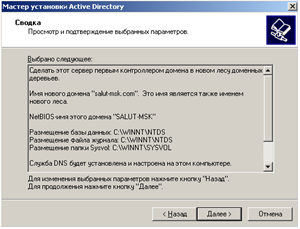
Рисунок 2 – Параметры контроллера домена
3.1 Настройка службы DHCP
Каждая установка DHCP Server должна проходить через шаг авторизации путем сверки с Active Directory или выполняться кем-либо с административными привилегиями. В
противном случае серверу DHCP не разрешается обслуживать клиентов.
После установки службы DHCP на сервер необходимо в службе DHCP создать сервер (указать его IP-адрес), а потом авторизовать этот сервер.
Настроим главный компонент DHCP - область адресов. Для простоты создадим одну область адресов для всего домена salut-msk. Как следует из таблицы 2, IP-адреса могут принимать значения в пределах диапазона: 172.16.65.0 - 172.16.84.255.
Опишем по шагам последовательность действий по созданию области IP-адресов:
а) запускаем программу DHCP Manager;
б) в меню DHCP Manager выбираем команду "Создать область…", которая запускает мастер создания области;
в) в первом окне вводим указанный выше диапазон адресов и маску подсети (см. рисунок 3);
г) далее определяем исключения из области. Необходимо обязательно исключить из области динамической раздачи IP-адреса всех серверов, которые задаются статически (см таблицу 1). Исключённые из области адреса показаны на рисунке 4;
д) задаем срок аренды IP-адреса. Так как область относительно стабильна, а все сотрудники пользуются своими компьютерами ежедневно (кроме выходных), срок аренды целесообразно установить равным трём дням.
е) в следующем окне вводим имя родительского домена, который клиентские компьютеры в сети будут использовать при разрешении имени службой DNS и имя DNS-сервера (см. рисунок 5);

Рисунок 3 - Задание диапазона адресов для области
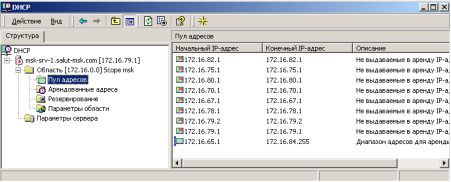
Рисунок 4 - Исключения из области IP-адресов

Рисунок 5 - Определение DNS-сервера
Автоматическая раздача адресов будет осуществляться только для впервые входящих в сеть устройств (новые клиенты). Чтобы реализовать схему адресации, описанную в пункте 2, для каждого устройства можно зарезервировать свой IP-адрес. Для этого в DHCP предусмотрена специальная папка. Адрес устройства резервируется путем указания его DNS-имени и MAC-адреса. При каждом последующем входе этого устройства в сеть оно будет получать зарезервированный за ним IP-адрес.

Рисунок 6 - Резервирование адреса
Так же в DHCP можно настроить параметры созданной области IP-адресов. Это дополнительная информация, которую будут получать клиентские станции при обращении к DHCP-серверу. Это, например, адреса POP3, SMTP серверов, а также адреса для маршрутизации.
3.2 Настройка службы DNS
Служба DNS уже была автоматически установлена при создании контроллера домена, но можно выполнить конфигурирование DNS и вручную.
Полезно создать на сервере (контроллере домена) две основные области - прямого и обратного просмотра, которые будут обеспечивать перевод IP-адресов в DNS и, наоборот, по запросам различных клиентских приложений.
При создании зоны обратного просмотра вводим код сети 172.16, которому соответствует имя зоны 16.172. in-addr. arpa (in-addr. arpa - это специальная зона в структуре DNS, используемая для выполнения обратного поиска адресов с помощью протокола разрешения адресов).
При создании зоны прямого просмотра требуется ввести только уникальное имя для этой зоны.
Далее требуется добавить записи для каждого компьютера (узла), к которому сервер DNS будет обращаться. Для этого используем команду "Создать узел". Вводим имя и IP-адрес узла для того, чтобы создать запись Address (A). Поднимаем флажок записи "Создать соответствующую PTR-запись" для того, чтобы разрешить генерацию записи обратного поиска, а после этого нажимаем кнопку "Добавить узел". Создание нового узла показано на рисунке 7.
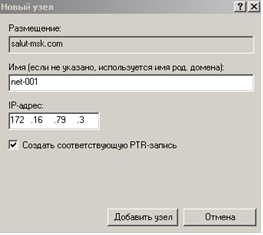
Рисунок 7 - Создание нового узла
Создадим такие подразделения как: Компьютеры домена (можно использовать встроенную, в нее включаются все компьютеры, входящие в домен), Гости и Пользователи (пользователи домена, наделенные самыми минимальными правами), Опытные пользователи (обладают чуть большими правами и имеют доступ к ресурсам сети), Операторы настройки сети (наделены правами конфигурирования устройств и служб сети, а также введением компьютеров в домен), Администраторы домена.
3.3 Настройка web-сервера
Для того, чтобы сайт московского подразделения был доступен пользователям из как из локальной, так и из глобальной сети, необходимо использовать Web-сервер. Для этого требуется создать виртуальный каталог и определить для него следующие параметры: